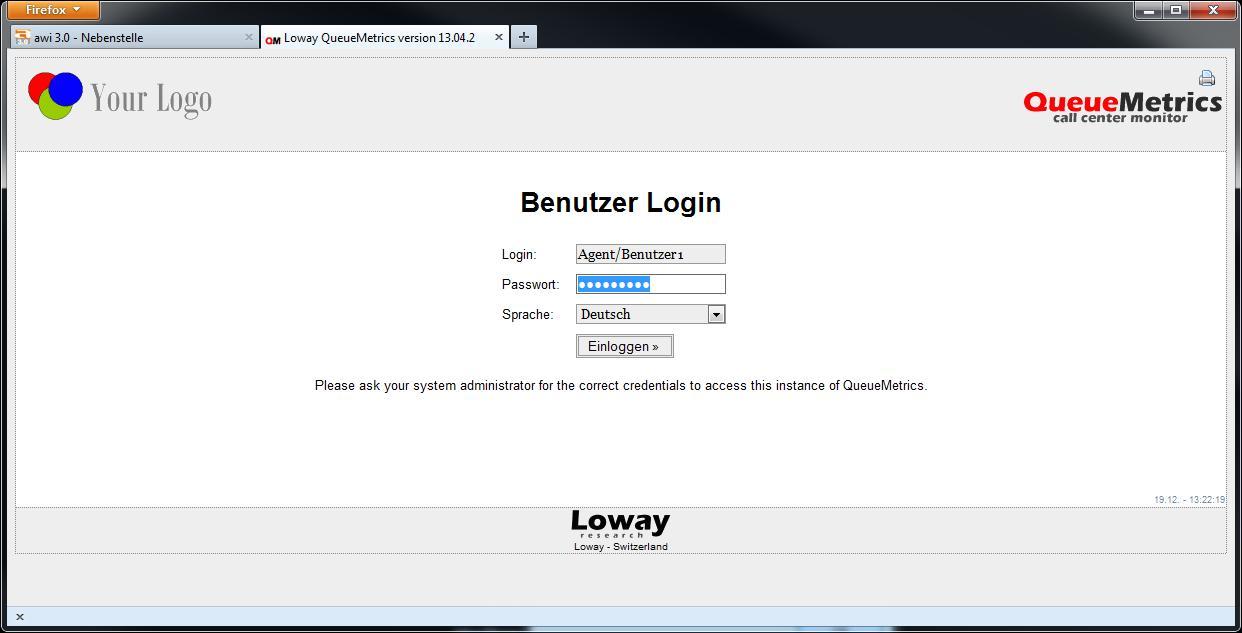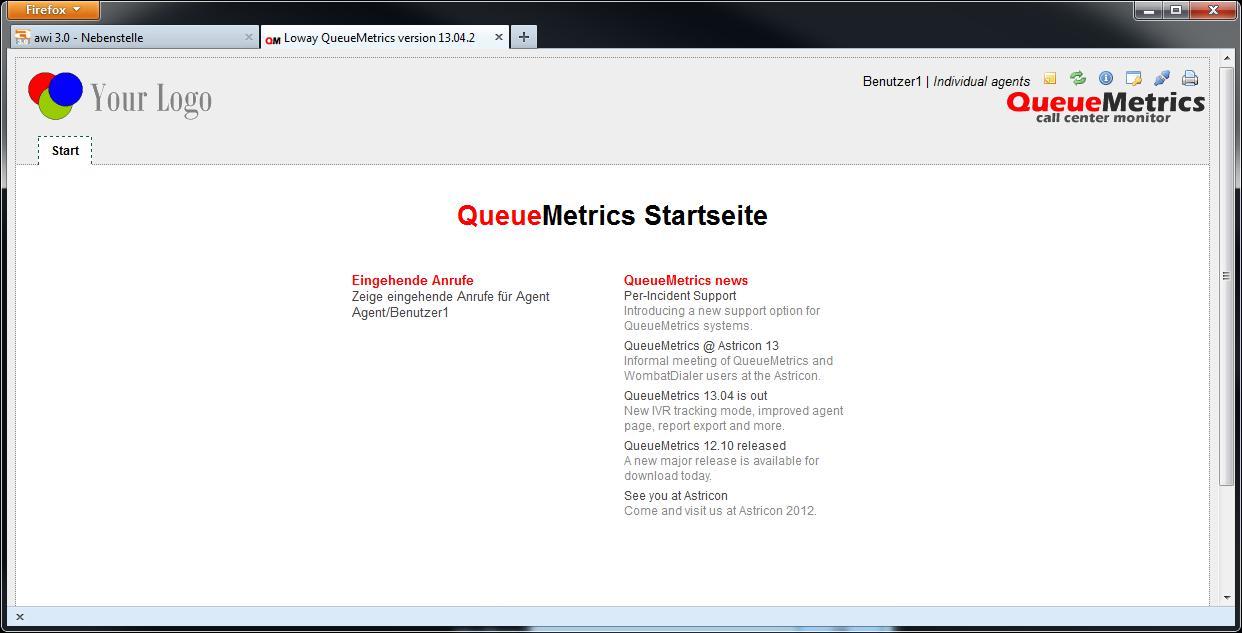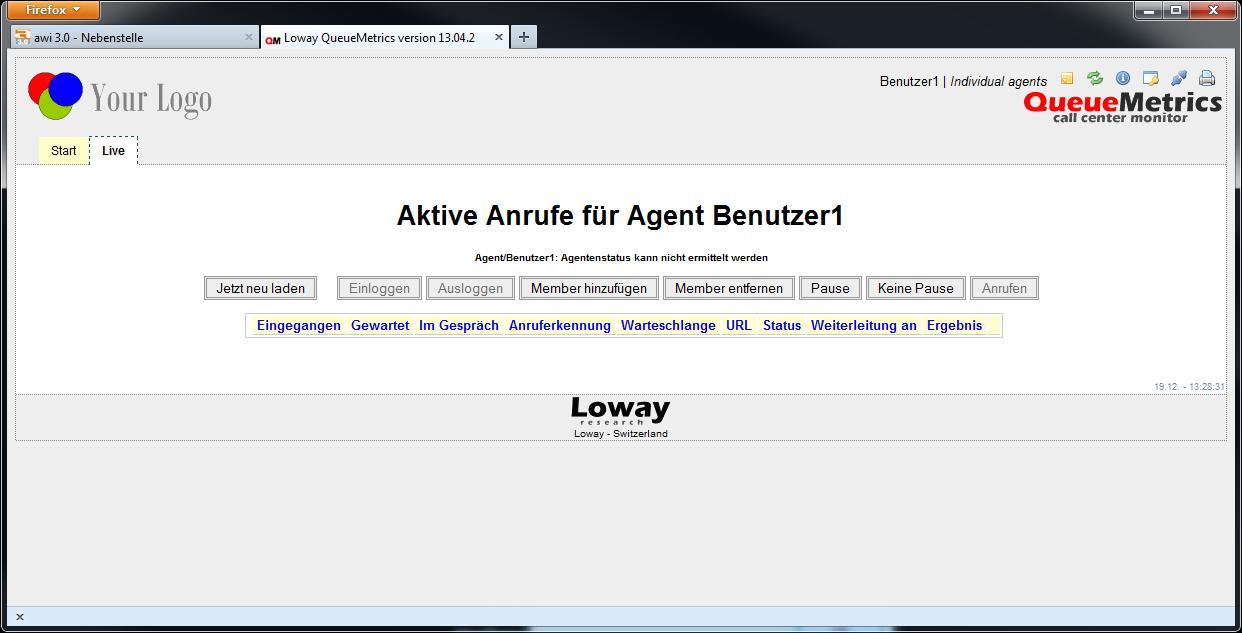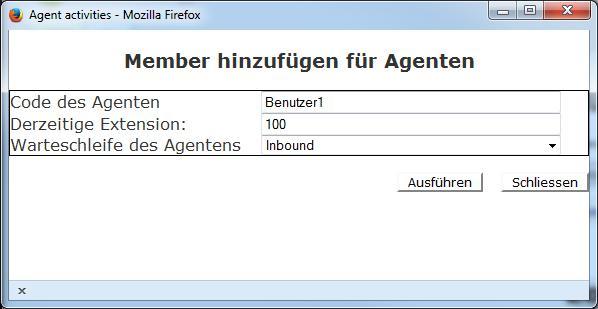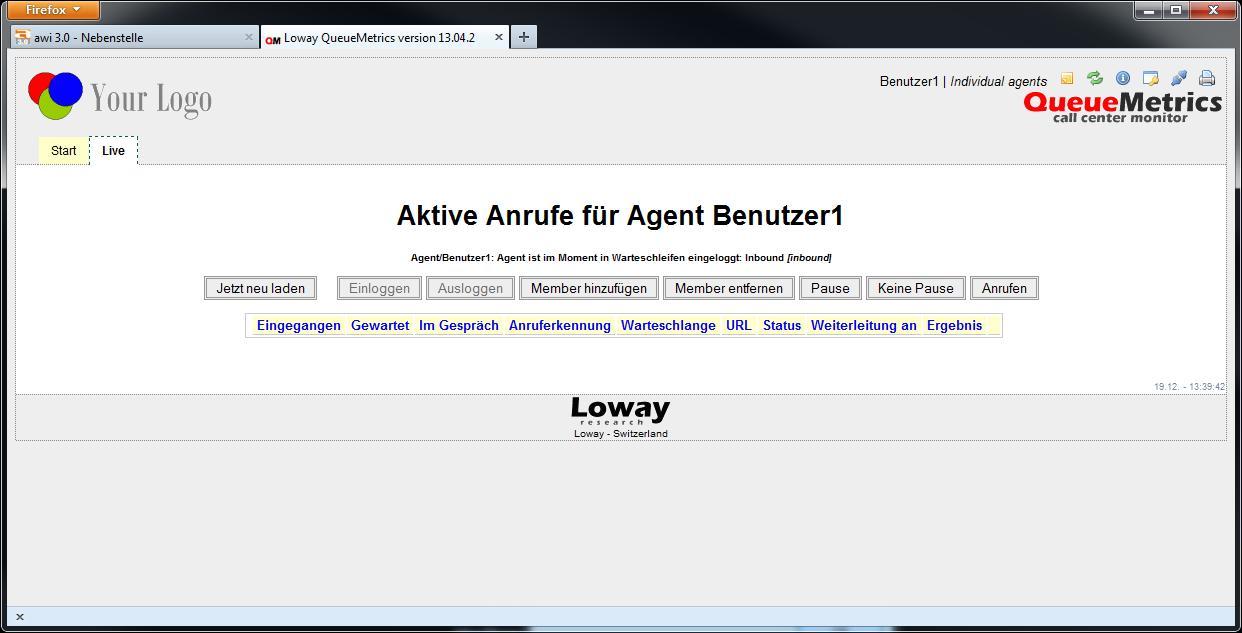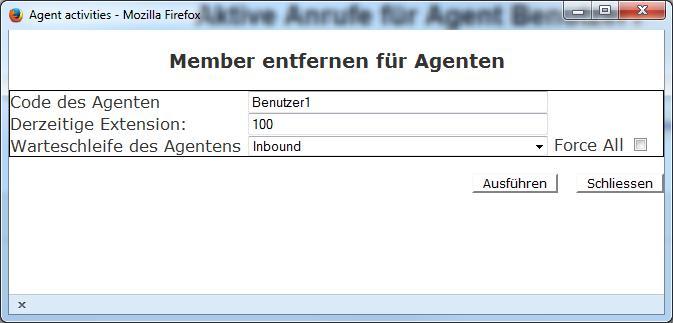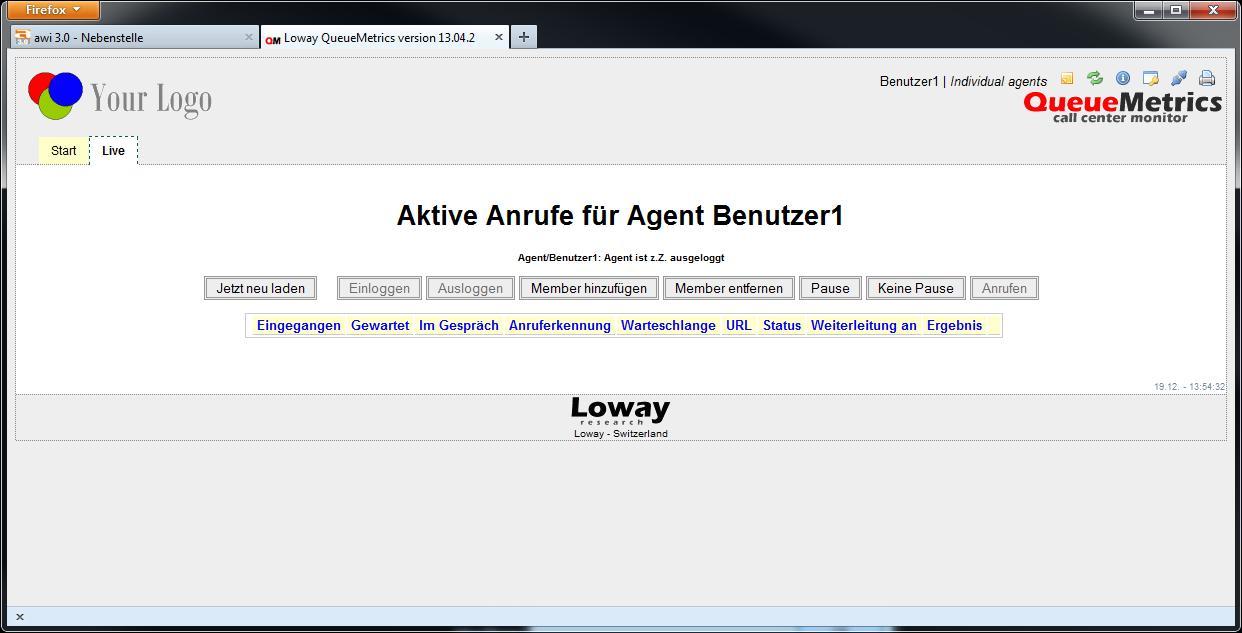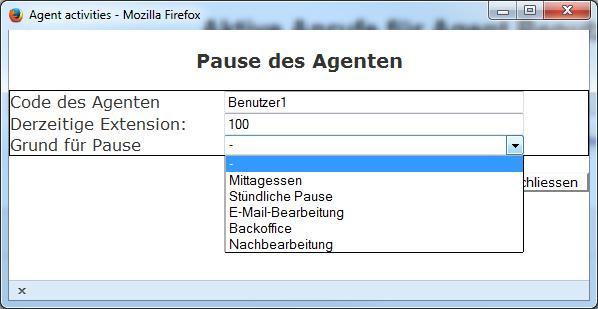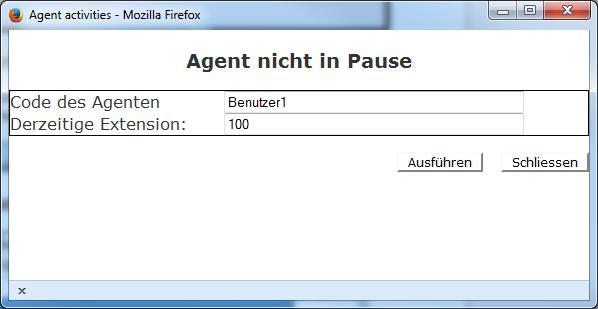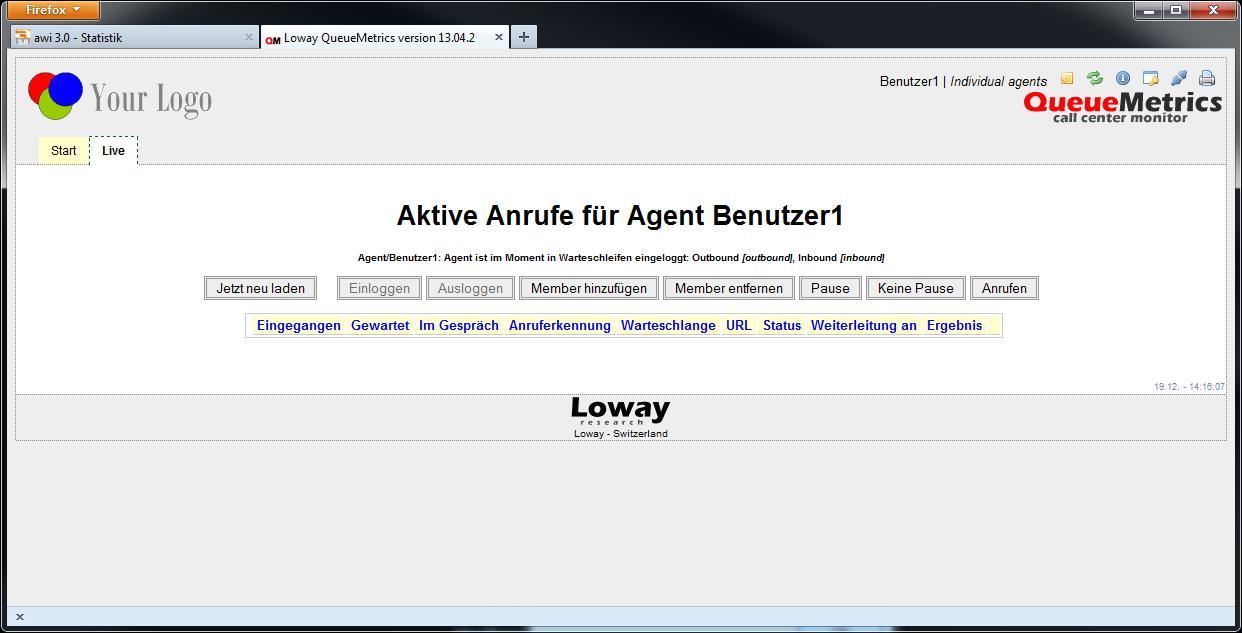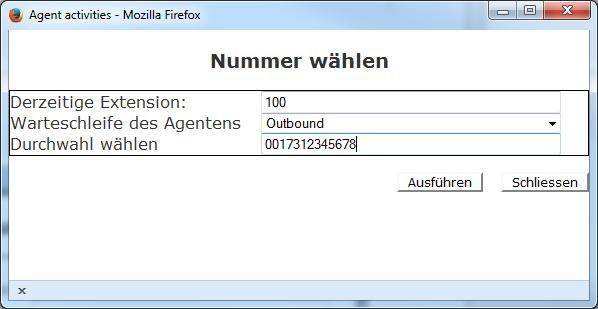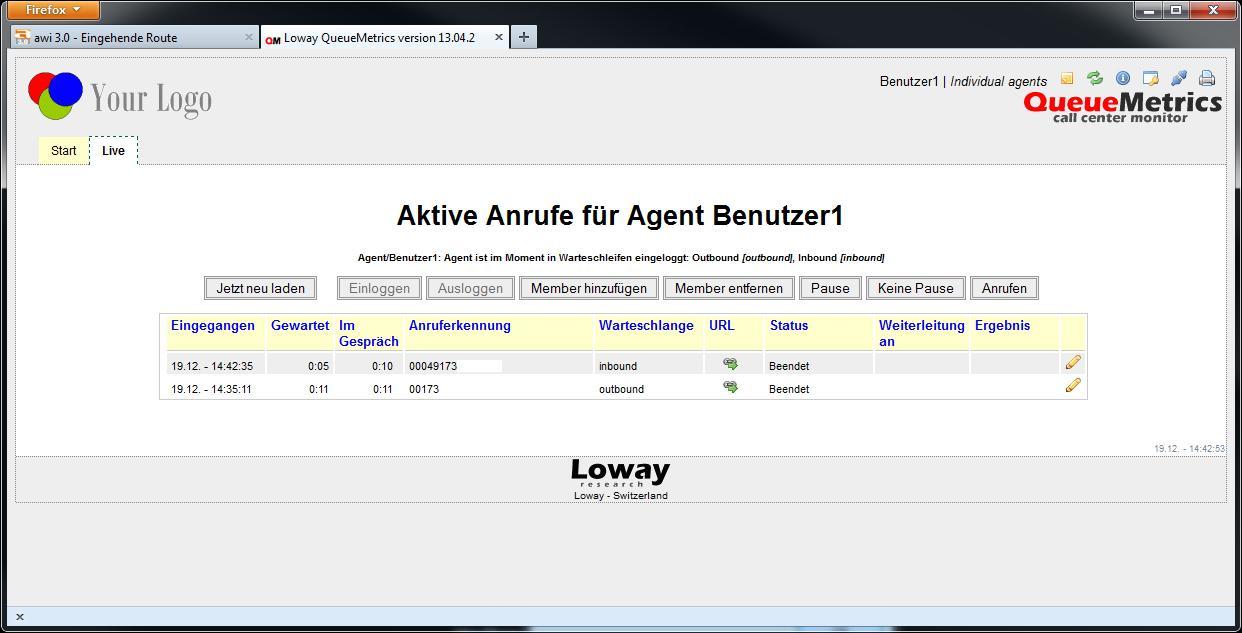Zurück Unterabschnitt 2.12.1: Einrichten der Mehrfachanmeldungen
Oben Abschnitt 2.12: Einrichtung des ansitel webinterfaces 3.0 mit Queuemetrics und Mehrfachanmeldungen an einem Telefon (Hotdesking)
Unterabschnitt 2.12.3: Die Operatorsicht von Queuemetrics Weiter
2.12.2 Agenten-Login am Queuemetrics
Klicken sie auf das "QM" im ansitel webinterface. Danach werden Sie zum Queuemetrics-Login geleitet
Der Agent kann sich mit seinem QM-Login (Format: "Agent/<Agentenname>") und seinen Passwort (Siehe Kapitel 2.12.1.5↑) an seiner eigenen Benutzeroberfläche an Queuemetrics anmelden.
Unter "Zeige eingehende Anrufe für Agent" befindet sich die Benutzersicht des Agenten
Hier hat der Agent folgende Möglichkeiten:
Member hinzufügen - Der Agent kann sich mit einer Nebenstelle und seinem Agentennamen an den zugeordneten Warteschlangen anmelden
Unter "Code des Agenten" ist der Benutzer-/Agentenname und unter "Derzeitige Extension" ist der Account-Name der Nebenstelle erforderlich. Die Angabe der "Warteschleife des Agenten" ist irrelevant, da die Zuordnung des Agenten zu den Warteschlangen durch den Administrator im awi 3.0 (Kapitel 2.12.1.5↑) durchgeführt wurde. Durch Klicken des Ausführen-Button, wird der Agent mit dieser Nebenstelle an allen zugeordneten Warteschlangen angemeldet.
Die Statusmeldung zeigt die angemeldeten Warteschleifen an.
Member entfernen - Der Agent kann sich mit einer Nebenstelle und seinem Benutzer-/Agentenname von den zugeordneten Warteschlangen abmelden
Unter "Code des Agenten" ist der Benutzer-/Agentenname und unter "Derzeitige Extension" ist der Account-Name der Nebenstelle erforderlich. Die Angabe der "Warteschleife des Agenten" und "Force All" ist irrelevant, da die Zuordnung des Agenten zu den Warteschlangen durch den Administrator im awi 3.0 (Kapitel 2.12.1.5↑) durchgeführt wurde. Durch Klicken des Ausführen-Button, wird der Agent mit dieser Nebenstelle von allen zugeordneten Warteschlangen abgemeldet.
Die Statusmeldung zeigt den Status ausgeloggt.
Pause - Der angemeldete Agent kann sich mit einer Nebenstelle und seinem Benutzer-/Agentenname an den zugeordneten Warteschlangen in den Pausestatus setzen.
Es muss der Grund für die Pause ausgewählt werden. Im Pausestatus bekommt der Agent keine Anrufe mehr.
Keine Pause - Der pausierende Agent kann sich mit einer Nebenstelle und seinem Benutzer in den Status "angemeldet"setzen.
Dadurch bekommt der Agent wieder Anrufe zugewiesen.
Achtung: Änderung des Pausegrundes erfordern IMMER das vorherige "Keine Pause" setzen des Agenten.
Anrufen - Wurden im awi 3.0 auch ausgehende Warteschlangen (analog Kapitel 2.12.1.3↑) z.B. "Warteschlange Outbound" definiert und der Agent dieser Warteschlange zugeordnet/angemeldet, können über dieses Webinterface auch Telefonate nach aussen initiiert und ausgewertet werden.
Die Statusmeldung zeigt die Anmeldung des Agenten an einer Inbound und einer Outbound-Warteschlange. Der Anrufen-Button ist erst nach der Anmeldung des Agenten an einer Outbound Warteschlange aktiv. Der Agent kann nun durch Angabe der Nebenstelle, der ausgehenden Warteschlange und der Durchwahl (Zielrufnummer) einen Ruf nach aussen initiieren. Dabei klingelt die angegebene Nebenstelle und nach Abheben wird die Durchwahl angerufen.
Achtung: Wurden im awi 3.0 Präfixe (z.B. 0-9) für ausgehende Routen definiert, ist dieser Präfix bei der Durchwahl voranzustellen.
In der Übersicht sieht der Agent die geführten Gespräche und kann diesen auch einen Gesprächsstatus hinzufügen (Bleistift-Symbol). Diese Daten sind in den Reports auswertbar.
Das Auswerten der Rufe nach aussen ist auch durch direktes Wählen am Telefon möglich. Hierfür muss der Benutzer einer ausgehenden (Outbound) Warteschlange durch den Administrator zugeordnet werden.
Achtung: Der Agent darf in diesem Fall Nur EINER EINZIGEN Outbound-Warteschlange zugeordnet werden!!